
- •Общая информация
- •Лента
- •Вкладки
- •Элементы управления
- •Кнопка "Office"
- •Панель быстрого доступа
- •Мини-панель инструментов
- •Строка формул
- •О файлах Microsoft Office Excel 2007
- •Окна для работы с файловой системой в Excel 2007
- •Открытие файлов
- •Создание документов
- •Сохранение файлов
- •Сохранение изменений в существующем файле
- •Сохранение изменений в виде нового файла
- •Сохранение файлов в других форматах
- •Особенности сохранения документов Excel 2007 в формате предыдущих версий Excel
- •Преобразование файлов предыдущих версий Excel в формат Excel 2007
- •Закрытие файлов
- •Работа с несколькими открытыми файлами
- •Просмотр двух книг
- •Просмотр нескольких книг
- •Сохранение режима отображения нескольких книг
- •Структура документа
- •Просмотр листов
- •Изменение режима просмотра листа
- •Изменение масштаба отображения листа
- •Одновременный просмотр различных частей листа
- •Разделение листа
- •Закрепление областей листа
- •Скрытие и отображение столбцов и строк
- •Перемещение по документу
- •Перемещение по книге
- •Перемещение по листу
- •С использованием мыши
- •С использованием клавиатуры
- •С использованием средств Microsoft Excel
- •Выделение фрагментов документа
- •Выделение листов
- •Выделение элементов листов
- •Отмена и возврат действий
- •Отмена действий
- •Возврат действий
- •Ввод данных с использованием клавиатуры
- •Общие правила ввода данных
- •Ввод текста
- •Использование автозавершения
- •Ввод чисел
- •Ввод дат и времени
- •Использование автозаполнения
- •Использование стандартных списков
- •Создание пользовательских списков
- •Правка содержимого ячеек
- •Замена содержимого
- •Редактирование содержимого
- •Проверка правописания в документе
- •Организация данных на листе
- •Способы организации данных
- •Размещение данных
- •Перемещение и копирование фрагментов листа
- •Перемещение и копирование перетаскиванием
- •Перемещение и копирование с использованием буфера обмена
- •Стандартный режим
- •Добавление ячеек
- •Работа с буфером обмена Microsoft Office
- •Копирование с помощью специальной вставки
- •Копирование автозаполнением
- •Добавление элементов таблицы
- •Добавление столбцов и строк
- •Добавление ячеек
- •Удаление элементов таблицы
- •Удаление столбцов и строк
- •Удаление ячеек
- •Работа с листами
- •Вставка листа
- •Переименование листа
- •Перемещение и копирование листа в текущей книге
- •Перемещение и копирование листа в другие книги
- •Удаление листов
- •Работа с элементами листа
- •Изменение ширины столбцов
- •Произвольное изменение ширины
- •Подбор ширины
- •Изменение высоты строк
- •Произвольное изменение высоты
- •Подбор высоты
- •О формулах
- •Структура формулы
- •Операторы
- •Арифметические операторы
- •Операторы сравнения
- •Текстовый оператор конкатенации
- •Операторы ссылок
- •Создание и редактирование формул
- •Ввод формул с клавиатуры
- •Создание формул с использованием мастера функций
- •Создание формул с использованием кнопки "Сумма"
- •Редактирование формул
- •Перемещение и копирование формул
- •Использование ссылок в формулах
- •Ссылки на ячейки других листов и книг
- •Относительные и абсолютные ссылки
- •Использование трехмерных ссылок
- •Использование имен ячеек и диапазонов
- •Использование имен
- •Присваивание имен
- •Применение имен
- •Удаление имени
- •Проверка ошибок
- •Проверка ошибок при создании и редактировании формул
- •Ошибки синтаксиса
- •Ошибки в функциях и аргументах
- •Трассировка связей между формулами и ячейками
- •Организация вычислений
- •Установка режима вычислений
- •Пересчет книг, созданных более ранними версиями Microsoft Excel
- •Математические вычисления
- •О математических функциях
- •Суммирование
- •Простая сумма
- •Выборочная сумма
- •Умножение
- •Округление
- •Возведение в степень
- •Тригонометрические вычисления
- •Преобразование чисел
- •Комбинаторика
- •Генератор случайных чисел
- •Статистические вычисления
- •О статистических функциях
- •Расчет средних значений
- •Нахождение крайних значений
- •Расчет количества ячеек
- •Работа с базами данных
- •О функциях для работы с базами данных
- •Использование функций для работы с базами данных
- •Финансовые вычисления
- •О финансовых функциях
- •Расчет амортизационных отчислений
- •Линейный метод
- •Метод "суммы чисел"
- •Метод двойного уменьшения остатка
- •Метод фиксированного уменьшения остатка
- •Расчет амортизации для любого выбранного периода
- •Анализ инвестиций
- •Расчет суммы вклада (величины займа)
- •Расчет стоимости инвестиции
- •Расчет процентных платежей
- •Расчет продолжительности платежей
- •Функции даты и времени
- •О функциях даты и времени
- •Автоматически обновляемая текущая дата
- •Текущая дата
- •Текущие дата и время
- •День недели произвольной даты
- •Текстовые функции
- •О текстовых функциях
- •Преобразование регистра текста
- •Объединение текста
- •Расчет количества знаков
- •Использование логических функций
- •О логических функциях
- •Проверка и анализ данных
- •Условные вычисления
- •Функции просмотра и ссылок
- •О функции просмотра и ссылок
- •Поиск значений в таблице
- •Установка числовых форматов
- •О числовых форматах
- •Общий формат
- •Форматирование чисел
- •Установка разделителя групп разрядов
- •Форматы отрицательных чисел
- •Форматы дробных чисел
- •Изменение разрядности десятичных дробей
- •Форматы простых дробей
- •Процентный формат
- •Экспоненциальный формат
- •Финансовый и денежный формат
- •Форматирование дат и времени
- •Формат даты
- •Формат времени
- •Текстовый формат
- •Дополнительные форматы
- •Использование личных числовых форматов
- •О личных форматах
- •Создание числовых форматов
- •Общие правила
- •Структура числового формата
- •Отображение чисел
- •Отображение дат и времени
- •Цвет шрифта
- •Условия
- •Текст
- •Текстовый раздел
- •Удаление личного формата
- •Установка параметров шрифта
- •Общие положения
- •Шрифт
- •Размер шрифта
- •Цвет шрифта
- •Начертание шрифта
- •Подчеркивание
- •Зачеркивание
- •Сброс параметров шрифта
- •Выравнивание в ячейках
- •Общие положения
- •Горизонтальное выравнивание
- •Выравнивание по краям ячейки
- •Установка отступов
- •Вертикальное выравнивание
- •Заполнение ячеек
- •Распределение текста в несколько строк
- •Объединение ячеек
- •Поворот содержимого ячеек
- •Установка границ ячеек
- •Заливка ячеек
- •Условное форматирование
- •Об условном форматировании
- •Выделение значений
- •Выделение крайних значений
- •Форматирование с использованием гистограммы
- •Форматирование с использованием трехцветной шкалы
- •Форматирование с использованием набора значков
- •Управление правилами условного форматирования
- •Поиск ячеек с условным форматированием
- •Создание и оформление "Таблиц"
- •О таблицах
- •Создание таблицы
- •Работа с таблицей
- •Преобразование таблицы в диапазон
- •Использование стилей
- •О стилях
- •Применение стиля
- •Изменение стиля
- •Удаление стиля
- •Применение темы
- •О темах
- •Применение темы
- •Настройка темы
- •Сохранение пользовательской темы
- •Копирование форматов
- •Копирование формата по образцу
- •Копирование автозаполнением
- •Копирование с использованием буфера обмена
- •Копирование с использованием специальной вставки
- •Очистка (удаление) форматирования
- •Поиск и замена данных
- •Поиск данных
- •Замена данных
- •Сортировка данных
- •Правила сортировки
- •Общие правила
- •Порядок сортировки
- •По возрастанию
- •Числа
- •Буквенно-цифровая сортировка
- •Логические значения
- •Значения ошибки
- •Пустые значения
- •По убыванию
- •По форматам
- •Сортировка по значениям одного столбца
- •Сортировка по формату
- •Сортировка по нескольким столбцам
- •Сортировка части диапазона
- •Отбор данных
- •Установка фильтра
- •Работа с фильтром
- •Отбор по значению
- •Отбор по формату
- •Отбор по условию
- •Отбор наибольших и наименьших значений
- •Отбор по ячейке
- •Отказ от отбора
- •Работа с примечаниями
- •О примечаниях
- •Создание примечаний
- •Отображение и просмотр примечаний
- •Отображение всех примечаний
- •Выборочное отображение примечаний
- •Последовательный просмотр примечаний
- •Редактирование примечаний
- •Оформление примечаний
- •Общие правила
- •Параметры шрифта
- •Положение текста
- •Заливка и линии рамки
- •Изменение размера рамки
- •Копирование оформления
- •Копирование примечаний
- •Удаление примечаний
- •Защита информации
- •Защита от несанкционированного просмотра и изменения
- •Уровни защиты
- •Пароли
- •Защита от несанкционированного просмотра
- •Защита файлов от открытия
- •Открытие защищенных файлов
- •Снятие пароля
- •Защита листов от просмотра
- •Скрытие листов
- •Отображение листов
- •Защита элементов листа от просмотра
- •Скрытие строк и столбцов
- •Отображение строк и столбцов
- •Скрытие формул
- •Отображение формул
- •Защита от несанкционированного изменения
- •Защита файлов
- •Открытие защищенных файлов
- •Снятие пароля
- •Защита листа
- •Защита всех ячеек листа
- •Защита отдельных ячеек листа
- •Снятие защиты листа
- •Защита книги
- •Снятие защиты книги
- •О диаграммах
- •Создание диаграммы
- •Настройка и редактирование диаграмм
- •Выделение диаграммы
- •Изменение типа диаграммы
- •Изменение источника данных
- •Замена источника данных
- •Изменение диапазона источника данных
- •Добавление и удаление элементов диаграммы
- •Выбор макета диаграммы
- •Добавление и удаление элементов диаграммы
- •Изменение положения диаграммы и ее элементов
- •Изменение положения всей диаграммы
- •Изменение положения элементов диаграммы
- •Изменение размеров диаграммы и ее элементов
- •Изменение размеров всей диаграммы
- •Изменение размеров элементов диаграммы
- •Оформление диаграммы
- •Выбор стиля оформления
- •Оформление элементов диаграммы
- •Средства оформления
- •Выбор стиля оформления элемента
- •Заливка элементов диаграммы
- •Контур (линии) элементов диаграммы
- •Эффекты оформления элементов диаграммы
- •Особенности оформления осей
- •Оформление шрифта элемента
- •Восстановление параметров оформления
- •Подготовка документа к печати
- •Установка параметров страницы
- •Настройка масштаба печати
- •Создание колонтитулов
- •Настройка многостраничной печати
- •Настройка печати примечаний
- •Настройка выборочной печати
- •Предварительный просмотр листа
- •Печать документа
- •Печать всего документа в одном экземпляре
- •Настройка параметров печати
- •Печать диаграмм
- •О печати диаграмм
- •Настройка параметров страницы диаграммы
- •Создание колонтитулов страницы диаграммы
- •Предварительный просмотр диаграмм
- •Особенности печати цветных таблиц и диаграмм

http://testprof.msk.ru Учебник Microsoft Excel 2007 стр. 122
Умножение
Для умножения используют функцию ПРОИЗВЕД. Синтаксис функции ПРОИЗВЕД(А),
где A – список от 1 до 30 элементов, которые требуется перемножить. Элемент может быть ячейкой, диапазоном ячеек, числом или формулой. Ссылки на пустые ячейки, текстовые или логические значения игнорируются.
Фактически данная функция заменяет непосредственное умножение с использованием оператора умножения (*). Так же как и при использовании функции СУММ, при использовании функции ПРОИЗВЕД добавление ячеек в диапазон перемножения автоматически изменяет запись диапазона в формуле. Например, если в таблицу вставить строку, то в формуле будет указан новый диапазон перемножения. Аналогично формула будет изменяться и при уменьшении диапазона.
Округление
Округление чисел особенно часто требуется при денежных расчетах. Например, цену товара в рублях, как правило, нельзя устанавливать с точностью более двух знаков после запятой. Если же в результате вычислений получается большее число десятичных разрядов, требуется округление. В противном случае накапливание тысячных и десятитысячных долей рубля приведет в итоге к ошибкам в вычислениях.
Для округления чисел можно использовать целую группу функций. Наиболее часто используют функции ОКРУГЛ, ОКРУГЛВВЕРХ и ОКРУГЛВНИЗ. Синтаксис функции ОКРУГЛ ОКРУГЛ(А;В),
где A – округляемое число;
В – число знаков после запятой (десятичных разрядов), до которого округляется число. Синтаксис функций ОКРУГЛВВЕРХ и ОКРУГЛВНИЗ точно такой же, что и у функции ОКРУГЛ.
Функция ОКРУГЛ при округлении отбрасывает цифры меньшие 5, а цифры большие 5 округляет до следующего разряда. Функция ОКРУГЛВВЕРХ при округлении любые цифры округляет до следующего разряда. Функция ОКРУГЛВНИЗ при округлении отбрасывает любые цифры. Пример округления до двух знаков после запятой с использованием функций ОКРУГЛ, ОКРУГЛВВЕРХ и ОКРУГЛВНИЗ приведен на рис. 7.4.
Рис. 7.4. Округление до заданного количества десятичных разрядов
Функции ОКРУГЛ, ОКРУГЛВВЕРХ и ОКРУГЛВНИЗ можно использовать и для округления целых разрядов чисел. Для этого необходимо использовать отрицательные значения аргумента В.
http://testprof.msk.ru Учебник Microsoft Excel 2007 стр. 122
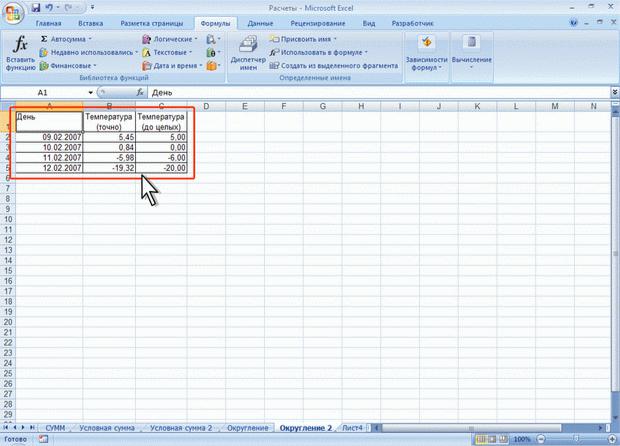
http://testprof.msk.ru Учебник Microsoft Excel 2007 стр. 123
Для округления чисел в меньшую сторону можно использовать также функцию ОТБР. Синтаксис функции ОТБР(А;В),
где A – округляемое число;
В – число знаков после запятой (десятичных разрядов), до которого округляется число.
Фактически функция ОТБР отбрасывает лишние знаки, оставляя только количество знаков, указанное в аргументе В.
Так же как и функции ОКРУГЛ, ОКРУГЛВВЕРХ и ОКРУГЛВНИЗ, функцию ОТБР можно использовать для округления целых разрядов чисел. Для этого необходимо использовать отрицательные значения аргумента В.
Для округления числа до меньшего целого можно использовать функцию ЦЕЛОЕ. Синтаксис функции ЦЕЛОЕ(А),
где A – округляемое число.
Пример использования функции приведен на рис. 7.5.
Рис. 7.5. Округление до целого числа Для округления числа с заданной точностью можно использовать функцию ОКРУГЛТ. Синтаксис функции ОКРУГЛТ(А;В),
где A – округляемое число;
В – точность, с которой требуется округлить число.
Функция ОКРУГЛТ производит округление с избытком. Округление производится в том случае, если остаток от деления числа на точность больше или равен половине точности. Пример использования функции приведен на рис. 7.6.
http://testprof.msk.ru Учебник Microsoft Excel 2007 стр. 123

http://testprof.msk.ru Учебник Microsoft Excel 2007 стр. 124
Рис. 7.6. Округления с заданной точностью
Наконец, для округления до ближайшего четного или нечетного числа можно использовать функции ЧЕТН и НЕЧЕТН, а для ближайшего кратного большего или меньшего числа – функции ОКРВЕРХ и ОКРВНИЗ.
Синтаксис функции ЧЕТН ЧЕТН(А),
где A – округляемое число.
Функция НЕЧЕТН имеет такой же синтаксис.
Обе функции округляют положительные числа до ближайшего большего четного или нечетного числа, а отрицательные – до ближайшего меньшего четного или нечетного числа.
Синтаксис функции ОКРВВЕРХ ОКРВВЕРХ(А;В),
где A – округляемое число;
В – кратное, до которого требуется округлить. Функция ОКРВНИЗ имеет такой же синтаксис.
Следует обратить внимание на различие в округлении и установке отображаемого числа знаков после запятой с использованием средств форматирования. При использовании числовых форматов изменяется только отображаемое число, а в вычислениях используется хранимое значение.
Возведение в степень
Для возведения в степень используют функцию СТЕПЕНЬ. Синтаксис функции СТЕПЕНЬ(А;В),
где A – число, возводимое в степень;
В – показатель степени, в которую возводится число.
Отрицательные числа можно возводить только в степень, значение которой является целым числом. В остальном ограничений на возведение в степень нет.
Для извлечения квадратного корня можно использовать функцию КОРЕНЬ. Синтаксис функции КОРЕНЬ(А),
где A – число, из которого извлекают квадратный корень. Нельзя извлекать корень из отрицательных чисел.
http://testprof.msk.ru Учебник Microsoft Excel 2007 стр. 124

http://testprof.msk.ru Учебник Microsoft Excel 2007 стр. 125
Тригонометрические вычисления
В Microsoft Excel можно выполнять как прямые, так и обратные тригонометрические вычисления, то есть, зная значение угла, находить значения тригонометрических функций или, зная значение функции, находить значение угла.
Синтаксис всех прямых тригонометрических функций одинаков. Например, синтаксис функции SIN. SIN(А),
где A – угол в радианах, для которого определяется синус.
Точно так же одинаков и синтаксис всех обратных тригонометрических функций. Например, синтаксис функции АSIN
АSIN(А),
где A – число, равное синусу определяемого угла.
Следует обратить внимание, что все тригонометрические вычисления производятся для углов, измеряемых в радианах. Для перевода в более привычные градусы следует использовать функции преобразования (ГРАДУСЫ, РАДИАНЫ) или самостоятельно переводить значения используя функцию ПИ().
Функция ПИ() вставляет значение числа(пи). Аргументов функция не имеет, но скобки после названия удалять нельзя.
Например, при необходимости рассчитать значение синуса угла, указанного в градусах, необходимо его умножить на ПИ()/180.
Рис. 7.7. Вычисление тригонометрических функций для углов, указанных в градусах
Преобразование чисел
Преобразование чисел может потребоваться при переводе углов из градусов в радианы и обратно, при определении абсолютной величины числа, при преобразовании арабских цифр в римские.
Для перевода значения угла, указанного в радианах, в градусы используют функцию ГРАДУСЫ. Синтаксис функции ГРАДУСЫ(А),
где А – угол в радианах, преобразуемый в градусы.
Для перевода значения угла, указанного в градусах, в радианы используют функцию РАДИАНЫ. Синтаксис функции РАДИАНЫ(А),
где А – угол в градусах, преобразуемый в радианы.
http://testprof.msk.ru Учебник Microsoft Excel 2007 стр. 125

http://testprof.msk.ru Учебник Microsoft Excel 2007 стр. 126
Функции ГРАДУСЫ и РАДИАНЫ удобно использовать с тригонометрическими функциями. Например, при необходимости рассчитать значение синуса угла, указанного в градусах (рис. 7.8), или рассчитать в градусах значение арксинуса (рис. 7.9).
Рис. 7.8. Вычисление тригонометрических функций для углов, указанных в градусах
Рис. 7.9. Вычисление углов в градусах при использовании тригонометрических функций
Для определения абсолютной величины числа используют функцию ABS. Абсолютная величина числа – это число без знака.
http://testprof.msk.ru Учебник Microsoft Excel 2007 стр. 126
